
Для построения графика в AutoCAD не требуется дополнительных надстроек или сторонних утилит. Достаточно стандартного инструментария: команды PLINE, объектной привязки, а также функции Data Extraction, если требуется автоматизация.
Если данные исходно заданы в табличной форме, например в Excel, их можно подготовить для импорта в AutoCAD с использованием CSV-файла. Далее применяются координаты точек, формируя график через отрезки или полилинии. Команда LINE подходит для дискретных участков, а PLINE – для непрерывной кривой.
Для наглядности рекомендуется включить сетку (F7) и использовать режим ортогональности (F8) при построении осей. Отметки по осям X и Y добавляются с помощью команды TEXT или MTEXT с указанием координатной вставки. Точность задаётся через команду UNITS, где устанавливается формат чисел и масштаб измерений.
Если график строится по формуле, можно использовать AutoLISP или встроенные выражения через Fields, но для большинства задач достаточно ручного ввода точек с заданными координатами. Главное – избегать дублирующих команд и ненужных отрисовок, контролируя каждый шаг через Command Line.
Выбор подходящего типа координат для построения

Абсолютные координаты подходят для построения точек с точными значениями по осям X и Y. Используются, если известны конкретные координаты каждой точки. Формат ввода: 100,50. Подходит для создания чертежей с фиксированными размерами.
Относительные координаты применяются, когда следующая точка строится от предыдущей. Ввод начинается со знака @, например: @30,0. Полезны при последовательном построении отрезков одинаковой длины или смещений по заданному вектору.
Полярные координаты позволяют задавать направление и длину отрезка. Формат: @длина<угол, например @50<45. Удобны при построении под углом, особенно в изометрических схемах и конструкциях с наклонными элементами.
Выбор зависит от задачи. Для сетки зданий – абсолютные. Для рам и профилей – относительные. Для траекторий под углом – полярные. Использование точного типа координат ускоряет построение и снижает количество исправлений.
Настройка масштаба и единиц измерения перед началом
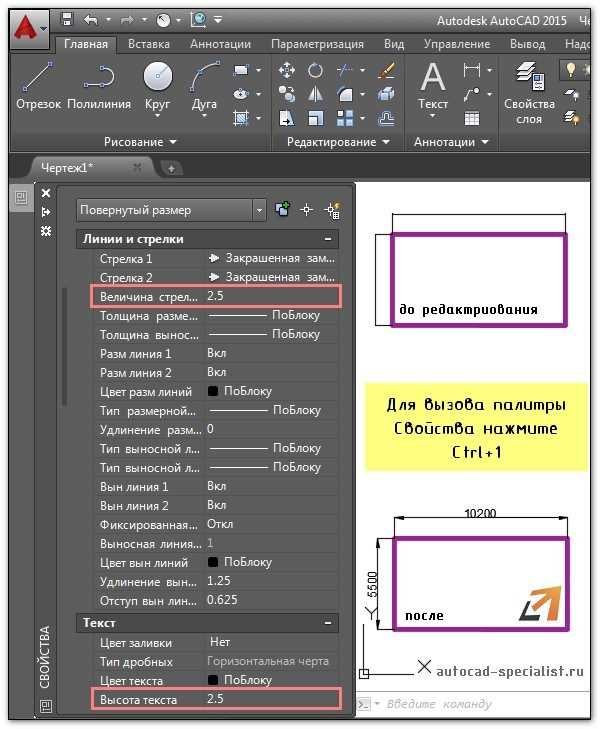
Перед построением графика необходимо задать правильные единицы и масштаб, чтобы избежать ошибок при оформлении и печати. Все параметры задаются в шаблоне чертежа или через команду UNITS.
- Откройте командную строку и введите UNITS.
- В поле Insertion Scale выберите нужные единицы: миллиметры для инженерных чертежей, метры для генплана, дюймы для международных проектов.
- Задайте Type – обычно Decimal для технических графиков.
- Установите Precision в зависимости от требований. Для общих построений – 0.00, для точных – 0.0000 и выше.
Далее переходите к настройке масштаба через Annotation Scale:
- Откройте панель Status Bar и выберите текущий масштаб (например, 1:100).
- Если нужного значения нет, нажмите Custom и добавьте вручную.
- Укажите масштаб как отношение бумажного размера к реальному (например, 1 бумажная единица = 100 чертёжных мм).
После настройки единиц и масштаба сохраните файл как шаблон (.dwt), чтобы не повторять действия при следующем запуске.
Пошаговое создание точек графика через командную строку
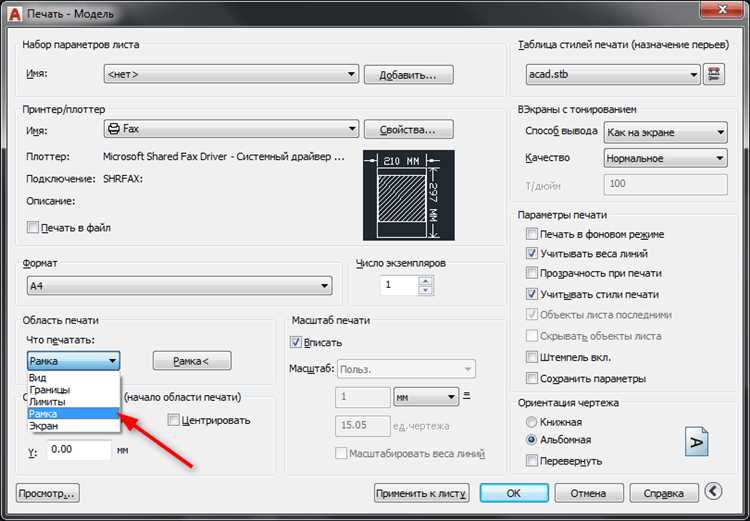
Откройте AutoCAD и запустите новый чертёж. Для ввода координат точек воспользуйтесь командной строкой.
1. Введите POINT в командной строке и нажмите Enter.
2. Введите координаты первой точки в формате X,Y, например: 10,20. Нажмите Enter.
3. Повторно вызовите команду POINT или нажмите клавишу Enter, чтобы повторить предыдущую команду.
4. Введите следующие координаты, например: 20,30. Подтвердите нажатием Enter.
5. Продолжайте вводить координаты всех нужных точек графика вручную, соблюдая формат.
6. Для ускорения процесса можно воспользоваться копированием координат из текстового файла. Для этого предварительно подготовьте список точек в блокноте в формате:
POINT 10,20 POINT 20,30 POINT 30,40
Скопируйте весь блок и вставьте его напрямую в командную строку AutoCAD. Программа последовательно создаст все точки без дополнительных подтверждений.
Чтобы отобразить точки более заметно, откройте окно Options (команда OP), перейдите на вкладку Drafting и нажмите Point Style. Выберите подходящий стиль и увеличьте размер отображения.
После создания всех точек постройте график с помощью команды PLINE, последовательно соединяя координаты точек.
Соединение точек полилинией без ручной корректировки
Для автоматического соединения набора точек в полилинию в AutoCAD используйте команду PLINE в сочетании с координатами точек, заранее заданными в нужной последовательности. Если точки уже нанесены на чертёж, воспользуйтесь скриптом или Lisp-утилитой для их упорядоченного объединения.
Создайте список координат в текстовом файле в формате: _pline X1,Y1 X2,Y2 X3,Y3 …. Сохраните файл с расширением .scr и запустите его через команду SCRIPT. AutoCAD автоматически соединит точки без промежуточных операций и ручного перемещения узлов.
Если точки заданы в пространстве модели с помощью объектов Point, используйте Lisp-функцию с сортировкой координат по X или Y. Пример ключевой команды в Lisp:
(command «_.pline» p1 p2 p3 … «»)
Для получения координат точек в нужном порядке используйте фильтр: (vlax-curve-getPointAtParam obj n), где obj – идентификатор кривой, n – номер параметра. Это позволяет избежать ошибок при ручном выборе и сохранить точную структуру линий.
Автоматическое обозначение осей и делений на графике
Для упрощения построения графика в AutoCAD используется команда DIVIDE или MEASURE в сочетании с аннотативными объектами. Эти инструменты позволяют быстро расставить деления на заданной длине отрезка или кривой.
Чтобы обозначить оси, создается вспомогательная линия или отрезок, после чего применяется команда MLEADER для подписей. Надписи X и Y можно закрепить через блоки с атрибутами, чтобы ускорить повторное использование.
Для точной разбивки оси рекомендуется использовать команду MEASURE с указанием фиксированного шага, например, 10 мм. В качестве маркеров делений можно выбрать точку (point) или создать блок с текстом значения координаты. Блок вставляется на каждое деление через параметр Block команды MEASURE.
Для автоматической нумерации применяется скрипт или Lisp-утилита. Пример простой функции на AutoLISP – последовательная нумерация точек делений с генерацией текста. Это устраняет ручной ввод и исключает ошибки.
Если включена аннотативность, надписи масштабируются автоматически под активный масштаб вида, что сохраняет читаемость при печати. Необходимо включить параметр Annotative у каждого блока и текста.
При работе с шаблонами рекомендуется сохранять осевые линии, деления и подписи в виде блоков с привязками. Это ускоряет вставку на новых чертежах без повторной настройки.
Сохранение графика в виде шаблона для повторного использования
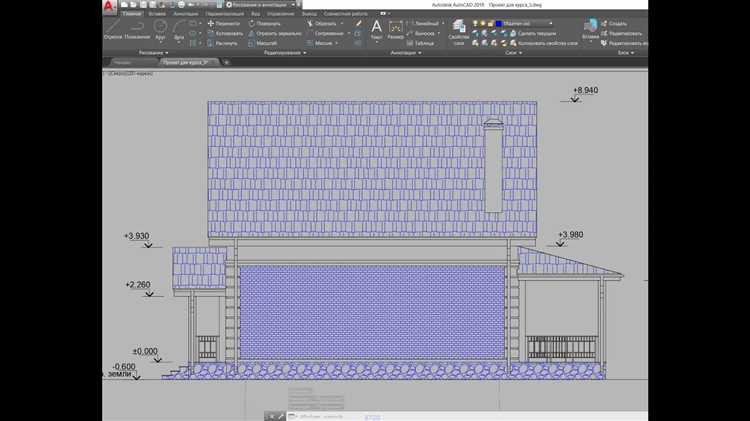
Для упрощения работы с графиками в AutoCAD можно сохранить готовую модель как шаблон. Это позволяет использовать уже настроенные параметры, такие как линии, размеры и шрифты, в будущем. Чтобы создать шаблон, выполните следующие шаги:
1. Завершите создание графика, убедитесь, что все элементы настроены согласно требованиям проекта.
2. Перейдите в меню «Файл» и выберите «Сохранить как». В открывшемся окне укажите тип файла «Шаблон AutoCAD (*.dwt)».
3. Выберите папку для сохранения и дайте файлу имя. Нажмите «Сохранить». Теперь ваш график сохранен в формате шаблона.
4. Для использования шаблона в будущем откройте AutoCAD и выберите «Создать» в меню «Файл». В разделе «Шаблон» выберите ранее сохраненный файл.
Использование шаблонов позволяет ускорить процесс проектирования, исключив необходимость настраивать графику каждый раз заново.
Вопрос-ответ:
Как создать график в Автокаде без лишних шагов?
Для построения графика в Автокаде необходимо сначала настроить рабочее пространство для работы с графиками. Для этого откройте нужный чертеж и выберите команду для рисования. Используйте стандартные инструменты, такие как линии, окружности и полилинии, для отображения графических данных. Снижение числа действий можно достичь с помощью горячих клавиш и кастомизации панели инструментов.
Какие инструменты в Автокаде можно использовать для упрощения процесса построения графиков?
В Автокаде для построения графиков удобнее всего использовать команды «LINE», «POLYLINE», а также «TEXT» для добавления подписей и данных. Для сокращения числа шагов в процессе можно воспользоваться настройками шаблонов, чтобы заранее задать все параметры для графика. Также, активирование автоматических функций привязки поможет быстро и точно выстроить элементы графика без лишних корректировок.
Как сделать построение графика быстрее в Автокаде?
Для ускорения процесса постройки графиков можно воспользоваться несколькими методами. Во-первых, стоит настроить рабочую среду, убрав лишние инструменты и панели, оставив только те, которые часто используются. Также поможет использование шаблонов и команд автозаполнения для ускоренной работы. Использование макросов и сохранение часто применяемых команд в виде кнопок панели инструментов также позволяет значительно ускорить процесс.
Какие параметры важно учитывать при построении графиков в Автокаде?
При создании графиков в Автокаде стоит учитывать такие параметры, как масштаб, точность привязки объектов и правильность отображения единиц измерения. Также важно установить правильные слои для отображения графиков, чтобы избежать накладки элементов. Не стоит забывать про настройки линий и их толщины, чтобы график был четким и легко читаемым. Все эти параметры можно предварительно настроить в шаблоне чертежа для повышения скорости работы.
Как сделать так, чтобы график в Автокаде был точным и аккуратным?
Для точности графика в Автокаде следует использовать привязки и основные геометрические фигуры для построения, чтобы линии и точки располагались в нужных местах. Рекомендуется использовать команду «Object Snap» для точного закрепления объектов, а также включить «Polar Tracking» для точного выравнивания по углам. Также стоит использовать единый масштаб и настройки сетки, чтобы не было ошибок при расположении объектов на графике.
Как можно быстро построить график в Автокаде без лишних шагов?
Для быстрого построения графика в Автокаде, нужно использовать команду «Полилиния» для рисования прямых или кривых линий, а также команду «Текст» для подписей. Начните с создания основной оси координат, затем добавьте данные по осям X и Y. Важно заранее подготовить точные значения для осей и указать их на графике. Также можно использовать блоки и слои для упрощения работы с графиком и улучшения его отображения. Постепенно добавляйте элементы графика, сокращая количество лишних операций.






